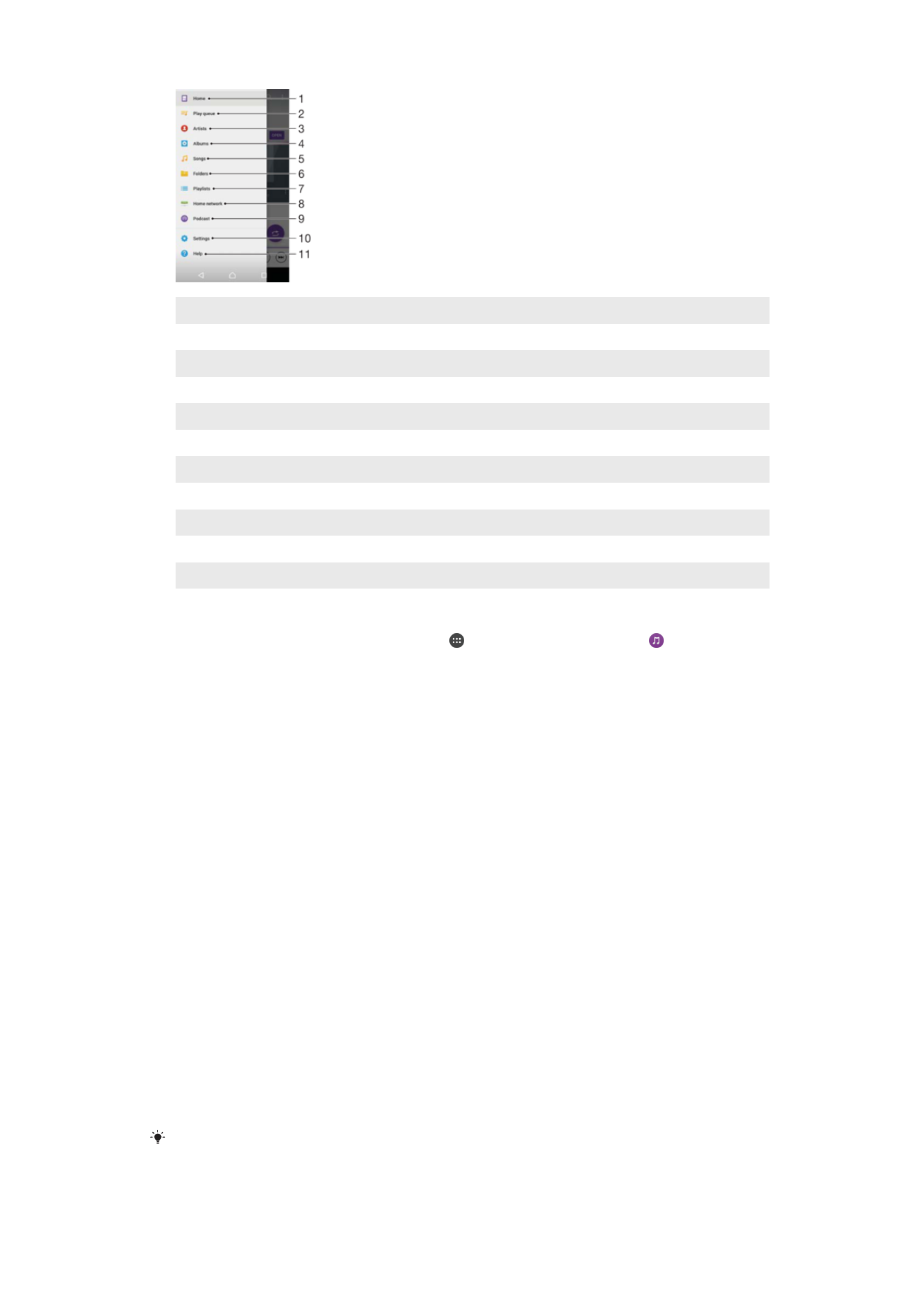
Zoznamy skladieb
Na ploche aplikácie Hudba môžete vytvoriť svoje vlastné zoznamy skladieb z hudby
uloženej v zariadení.
Vytvorenie vlastných zoznamov skladieb
1
Na ploche aplikácie Hudba sa dotknite názvu albumu alebo skladby, ktoré chcete
pridať do zoznamu skladieb, a podržte ho.
2
Otvorí sa ponuka, v ktorej ťuknite na položky
Pridať do zoznamu skladieb >
Vytvoriť nový zoznam skladieb.
3
Zadajte názov zoznamu skladieb a ťuknite na položku
OK.
Môžete tiež ťuknúť na obal albumu a potom ťuknutím na položku
Pridať do zoznamu skladieb
vytvoriť nový zoznam skladieb.
96
Toto je internetová verzia tejto publikácie. © Tlač je možná iba pre súkromné použitie.
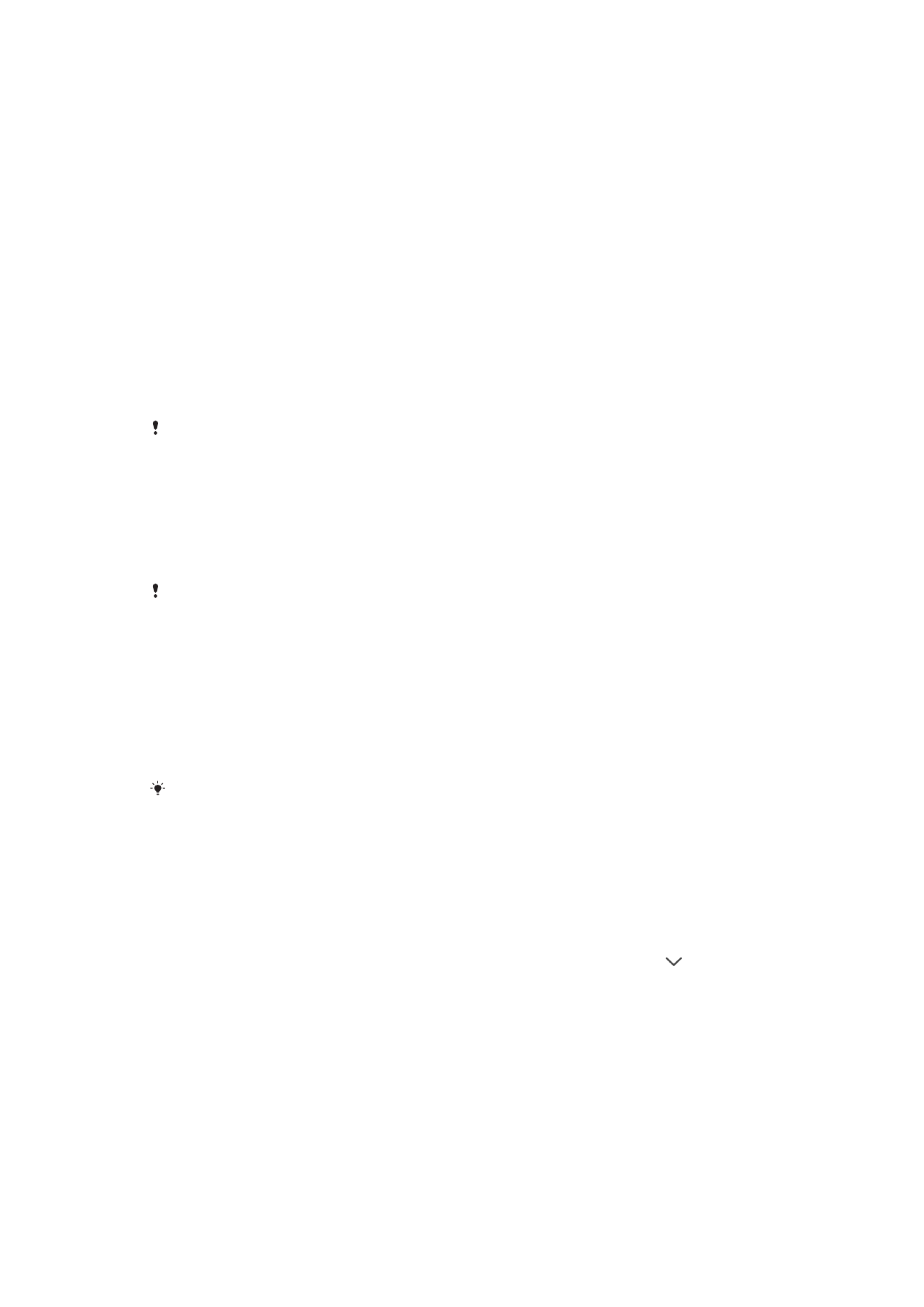
Prehratie vlastných zoznamov skladieb
1
Otvorte ponuku plochy aplikácie Hudba a ťuknite na položku
Zoznamy skladieb.
2
V časti
Zoznamy skladieb vyberte zoznam skladieb, ktorý chcete otvoriť.
3
Ak chcete prehrať všetky skladby, ťuknite na položku
Náhod. por. – všetko.
Pridanie skladieb do zoznamu skladieb
1
Na ploche aplikácie Hudba prejdite na skladbu alebo album, ktorý chcete pridať
do zoznamu skladieb.
2
Dotknite sa názvu skladby alebo albumu a podržte ho, a potom ťuknite na
možnosť
Pridať do zoznamu skladieb.
3
Ťuknite na názov zoznamu skladieb, do ktorého chcete pridať album alebo
skladbu. Album alebo skladba sa teraz pridá do zoznamu skladieb.
Odstránenie skladby zo zoznamu skladieb
1
V zozname skladieb sa dotknite a podržte prst na názve skladby, ktorú chcete
odstrániť.
2
Ťuknite na položku
Odstrániť zo zoznamu skladieb.
Možno nebude možné odstrániť skladbu, ktorá je uložená na pamäťovej karte alebo v internom
ukladacom priestore zariadenia.
Odstránenie zoznamu skladieb
1
Otvorte ponuku plochy aplikácie Hudba a ťuknite na položku
Zoznamy skladieb.
2
Ťuknite na zoznam skladieb, ktorý chcete odstrániť, a podržte na ňom prst.
3
Ťuknite na položku
Odstrániť.
4
Akciu potvrďte opätovným ťuknutím na položku
Odstrániť.
Inteligentné zoznamy skladieb sa nedajú odstrániť.